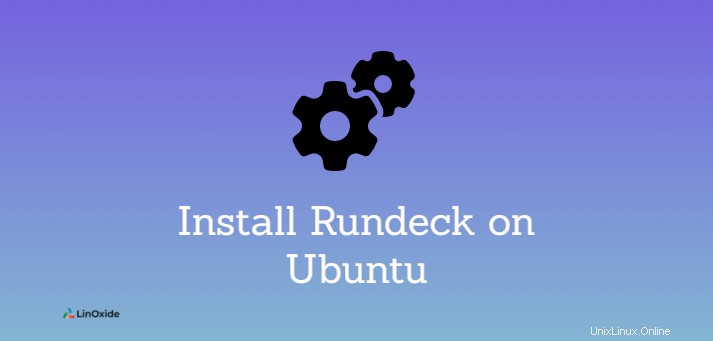
Runddeck ist eine kostenlose Open-Source-Software für Automatisierungsdienste. Es bietet Self-Service-Zugriff auf die Prozesse und Tools, die sie für ihre Arbeit benötigen. Mit Rundeck können Sie Automatisierungsworkflows aus bestehenden Tools oder Skripten erstellen. Es bietet eine Webkonsole, CLI-Tools und eine Web-API zum Ausführen von Automatisierungsaufgaben.
In diesem Tutorial lernen wir, wie man das Rundeck installiert Community auf Ubuntu 20.04 .
Voraussetzungen
- Eine Ubuntu 20.04-Instanz mit mindestens 2 CPUs
- 4 GB Arbeitsspeicher
- 20-GB-Festplatte
- Java 8 oder höher
- Eine Datenbank – MySQL/MariaDB, Oracle oder PostgrSQL
- Protokollspeicher für Protokolle, die entweder das Standarddateisystem oder ein S3-kompatibler Objektspeicher sind
- Ports 4440 (http) und 4443 (https) geöffnet
Schritt 1:Java auf Ubuntu installieren
Rundeck benötigt Java 8 oder Java 11 um richtig zu funktionieren. Falls nicht standardmäßig installiert, installieren Sie Java mit den folgenden Befehlen.
Aktualisieren Sie zuerst den Cache des Repositorys
$ sudo apt updateFühren Sie nun den folgenden Befehl aus, um Java 11 zu installieren:
$ sudo apt install openjdk-11-jre-headlessSie können die Version überprüfen:
java -versionSchritt 2:Installieren Sie MySQL auf Ubuntu
Rundeck unterstützt MySQL, PostgreSQL, Oracle und MS SQL Server zum Speichern seiner Daten. In unserem Fall werden wir MySQL verwenden.
Um MySQL auf Ubuntu zu installieren, führen Sie den folgenden Befehl aus:
$ sudo apt install mysql-serverAktivieren Sie dann den MySQL-Dienst beim Start, geben Sie Folgendes ein:
$ sudo systemctl enable mysql-serverJetzt Zugriff auf die Datenbank:
$ mysql -u root -pErstellen Sie die Rundeck-Datenbank und den Benutzer:
mysql> CREATE DATABASE rundeckdb;
Query OK, 1 row affected (0.00 sec)
mysql> CREATE USER 'rundeck_user'@'localhost' IDENTIFIED BY 'PASSWORD';
Query OK, 0 rows affected (0.00 sec)
mysql> GRANT ALL PRIVILEGES ON *.* TO 'rundeck_user'@'localhost' WITH GRANT OPTION;
Query OK, 0 rows affected (0.00 sec)
mysql> FLUSH PRIVILEGES;
Query OK, 0 rows affected (0.00 sec)
mysql> exit
byeSchritt 3:Installieren Sie Rundeck auf Ubuntu 20.04
Hier werden wir die Community-Version von Rundeck installieren. Sie können die Deb-Paketdatei entweder direkt von der Website herunterladen, indem Sie das Formular ausfüllen, oder aus dem offiziellen Repository.
Hier werde ich aus dem offiziellen Repository installieren was sicherstellt, dass Sie immer die neueste Version haben.
Dazu importieren wir zuerst den Repo-Signaturschlüssel.
$ curl -L https://packages.rundeck.com/pagerduty/rundeck/gpgkey | sudo apt-key add -
Dann fügen wir die Quellenlistendatei von Rundeck /etc/apt/sources.list.d/rundeck.list hinzu
$ sudo vim /etc/apt/sources.list.d/rundeck.listdeb https://packages.rundeck.com/pagerduty/rundeck/any/ any main
deb-src https://packages.rundeck.com/pagerduty/rundeck/any/ any mainAktualisieren Sie den Cache des Repositorys
$ sudo apt updateInstallieren Sie nun Rundeck mit dem apt-Befehl, geben Sie ein:
$ sudo apt install rundeckWir müssen Rundeck jetzt sagen, wie die Verbindung zur Datenbank herzustellen ist. Wir werden seine Konfigurationsdatei mit einigen Updates bearbeiten. Stellen Sie sicher, dass Sie die bereits vorhandenen Zeilen durch die guten Werte ersetzen, die Ihrer Konfiguration entsprechen
$ sudo vim /etc/rundeck/rundeck-config.propertiesgrails.serverURL=http://YOUR_SERVER_IP:4440
dataSource.driverClassName = org.mariadb.jdbc.Driver
dataSource.url = jdbc:mysql://localhost/rundeckdb?autoReconnect=true&useSSL=false
dataSource.username = rundeck_user
dataSource.password = PASSWORDWenn Sie eine andere Datenbank installiert haben, sollten sich einige Konfigurationen ändern.
Aktivieren Sie nun den Dienst beim Start
$ sudo systemctl enable rundeckd.service Starten Sie dann den Rundeck-Dienst:
$ sudo systemctl start rundeckd.service Sie können den Status prüfen
$ sudo systemctl status rundeckd.service ● rundeckd.service - LSB: rundeck job automation console
Loaded: loaded (/etc/init.d/rundeckd; generated)
Active: active (running) since Sat 2021-11-06 01:05:34 UTC; 2s ago
Docs: man:systemd-sysv-generator(8)
Process: 229955 ExecStart=/etc/init.d/rundeckd start (code=exited, status=0/SUCCESS)
Main PID: 229976 (java)
Tasks: 12 (limit: 2279)
Memory: 114.7M
CGroup: /system.slice/rundeckd.service
└─229976 java -Drundeck.jaaslogin=true -Djava.security.auth.login.config=/etc/rundeck/jaas-loginmodule.conf -Dloginmodule.name=RDpropertyfilelogin -Drdeck.config=/etc/rundeck -Drundeck.server.configDir=/etc/rundeck -D>
Nov 06 01:05:34 li663-64 systemd[1]: Starting LSB: rundeck job automation console...
Nov 06 01:05:34 li663-64 rundeckd[229955]: * Starting rundeckd
Nov 06 01:05:34 li663-64 rundeckd[229955]: ...done.
Nov 06 01:05:34 li663-64 systemd[1]: Started LSB: rundeck job automation console.
Wir sollten zuerst das Standardpasswort des Admin-Benutzers ändern, da das Standardpasswort immer noch admin ist
$ sudo vim /etc/rundeck/realm.propertiesadmin:NEW_ADMIN_PASSWORD,user,admin,architect,deploy,buildWenn Sie an dieser Stelle überprüfen möchten, ob alles funktioniert, können Sie versuchen, mit der IP und dem Port 4440 auf Rundeck zuzugreifen, aber Sie müssen ihn vorher in der Firewall öffnen.
Da wir Nginx verwenden werden, müssen wir einige andere Konfigurationsdateien in anderen bearbeiten, um die URL von Rundeck zu ändern. Wir müssen die URL angeben, die Nginx für den Zugriff auf Rundeck verwendet. Wir werden zuerst die /etc/rundeck/framework.properties bearbeiten Konfigurationsdatei
$ sudo vim /etc/rundeck/framework.propertiesframework.server.url = http://rundeck.domain.com
Dann werden wir die /etc/rundeck/rundeck-config.properties erneut bearbeiten Konfigurationsdatei. Es ist diejenige, die wir verwendet haben, um die IP-Adresse des Servers und den Standardport anzugeben, aber jetzt wird der Domänenname eingefügt.
$ sudo vim /etc/rundeck/rundeck-config.propertiesgrails.serverURL=http://rundeck.websitefortesting.comSchritt 4:SSL-terminierter Proxy
Hier verwenden wir Nginx als Reverse Proxy für SSL-Terminierung. Dies hilft Rundeck bei der SSL/HTTPS-Unterstützung.
Nginx ist im apt-Repository verfügbar, Sie können es einfach mit dem folgenden Befehl installieren:
$ sudo apt install nginxNun müssen Sie das Zertifikat Ihrer Rundeck-Domain kopieren.
$ sudo cp rundeck.domain.com.crt /etc/nginx/certs/rundeck.domain.com.crtSie müssen auch den Schlüssel kopieren
$ sudo cp rundeck.domain.com.key /etc/nginx/certs/rundeck.domain.com.keyLassen Sie uns die Standardkonfigurationsdatei entfernen, um Konflikte zu vermeiden
$ sudo rm /etc/nginx/sites-enabled/defaultLassen Sie uns nun die Konfigurationsdatei von Rundeck erstellen.
$ sudo vim /etc/nginx/sites-available/rundeck.confserver { server_name rundeck.domain.com; listen 80 ; access_log /var/log/nginx/rundeck.log; return 301 https://$host$request_uri; } server { server_name rundeck.domain.com; listen 443 ssl http2 ; access_log /var/log/nginx/rundeck.log;ssl_protocols TLSv1 TLSv1.1 TLSv1.2; ssl_ciphers "HIGH:!aNULL:!MD5 or HIGH:!aNULL:!MD5:!3DES"; ssl_prefer_server_ciphers on; ssl_certificate /etc/nginx/certs/rundeck.domain.com.crt; ssl_certificate_key /etc/nginx/certs/rundeck.domain.com.key; add_header Strict-Transport-Security "max-age=31536000";location / { proxy_pass http://localhost:4440; proxy_set_header X-Forwarded-Host $host:$server_port; proxy_set_header X-Forwarded-Server $host; proxy_set_header X-Forwarded-For $proxy_add_x_forwarded_for; } }
Lassen Sie uns nun die Konfigurationsdatei aktivieren
$ sudo ln -s /etc/nginx/sites-available/rundeck.conf /etc/nginx/sites-enabled/rundeck.confÜberprüfen Sie die Nginx-Konfiguration
$ sudo nginx -tnginx: the configuration file /etc/nginx/nginx.conf syntax is ok
nginx: configuration file /etc/nginx/nginx.conf test is successfulSchritt 5:Rufen Sie die Rundeck-Oberfläche auf
Jetzt können Sie zu Ihrem Browser gehen und mit der URL http://rundeck.domain.com
auf Rundeck zugreifen
Für den Zugriff auf die Rundeck-Webschnittstelle lautet der Benutzername admin und das Passwort ist das zuvor bearbeitete NEW_ADMIN_PASSWORD .
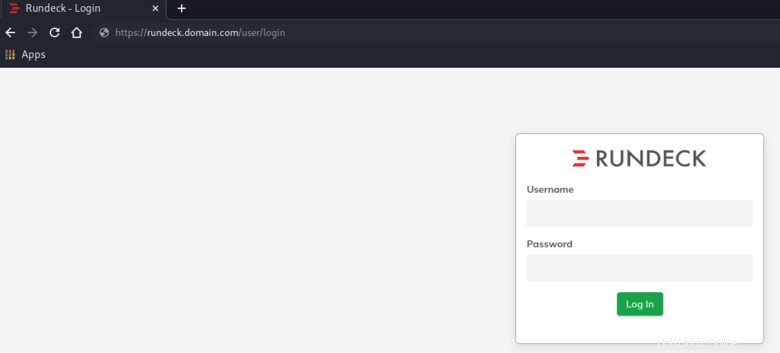
Jetzt haben Sie Zugriff auf Ihr Rundeck
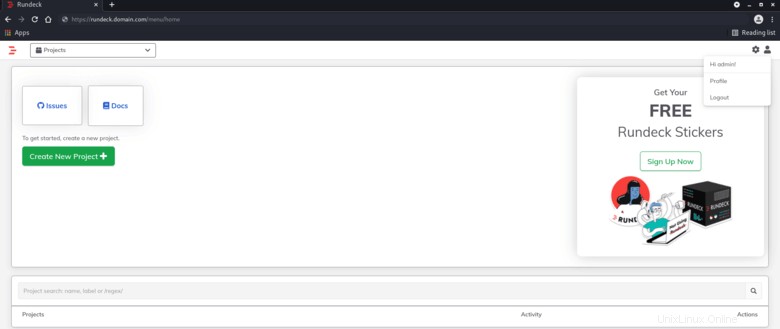
Sie können ein neues Projekt erstellen, um mit Ihrer Konfiguration zu beginnen.
Schlussfolgerung
In diesem Tutorial haben wir gelernt, wie Sie die Rundeck Community Edition auf Ihrem Ubuntu 20.04-Server installieren. Sie können einige Konfigurationen vornehmen und ein neues Projekt erstellen, um Ihr Rundeck zu verwenden